Техподдержка РЦТК → Настройка почты → Outlook Express
Настройка почты в Outlook Express / скачать инструкцию
Войдите в программу Outlook Express.
Сейчас нам надо будет создать учетную запись для доступа к почтовому серверу «РЦТК», при помощи которой Вы сможете отправлять и принимать электронную почту.
Для этого в меню «Сервис» выберите пункт меню «Учетные записи».
Откроется окно «Учетные записи в Интернете».
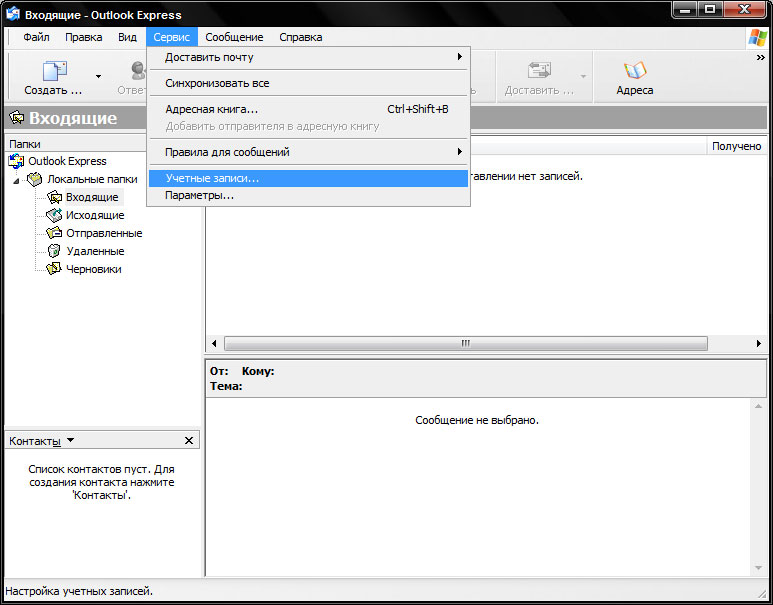
Перейдите к вкладке «Почта».
Возможно, там уже будет присутствовать почтовая служба, которой Вы пользовались ранее. Пусть она останется.
Таким образом, Вы получите возможность использовать сразу несколько почтовых служб.
Теперь надо добавить новую почтовую службу.
Нажмите кнопку «Добавить» и укажите пункт «Почта…».
Откроется окно настройки почтовой службы.
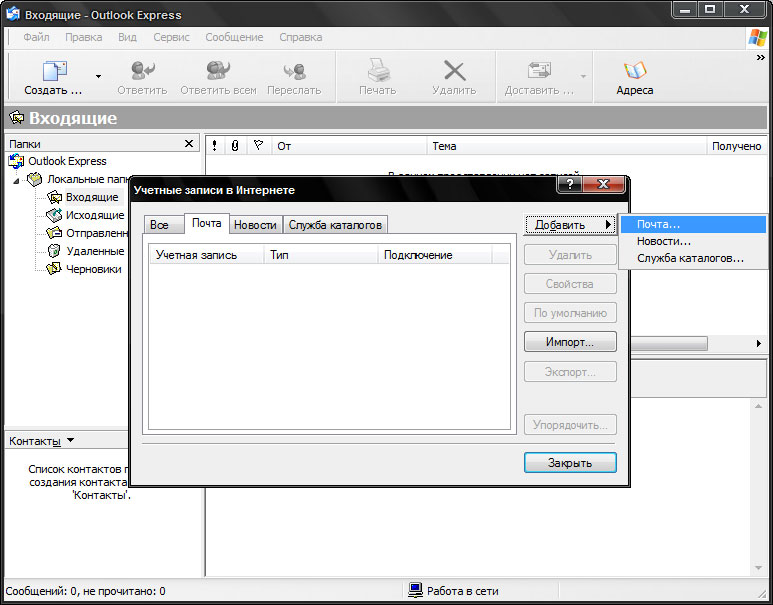
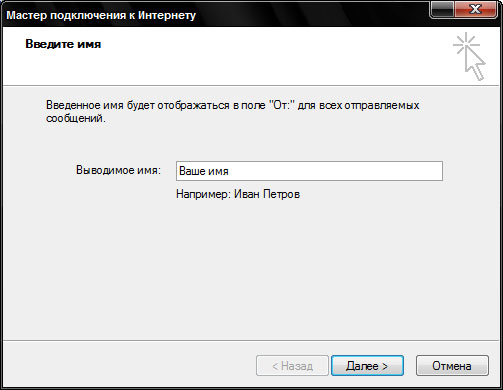 В окне «Выводимое имя» укажите Ваше имя.
В окне «Выводимое имя» укажите Ваше имя.
Именно его будет видеть человек, получивший от Вас письмо.
После ввода имени нажмите кнопку «Далее».
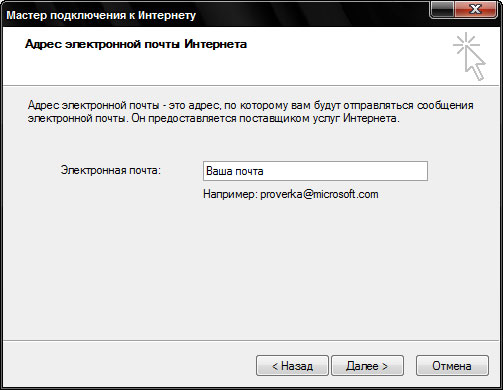 В появившемся окне в поле «Адрес электронной почты» укажите тот адрес, который Вы задали при регистрации.
В появившемся окне в поле «Адрес электронной почты» укажите тот адрес, который Вы задали при регистрации.
Адрес следует указать целиком и именно в том виде, в котором Вы его создали.
Нажмите кнопку «Далее».
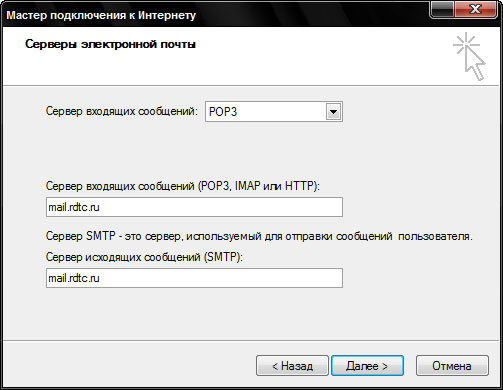 Дальше Вам надо указать имена серверов входящей и исходящей почты.
Дальше Вам надо указать имена серверов входящей и исходящей почты.
В соответствующих полях укажите один и тот же адрес - mail.rdtc.ru.
В поле «Тип сервера» укажите - POP.
Нажмите кнопку «Далее».
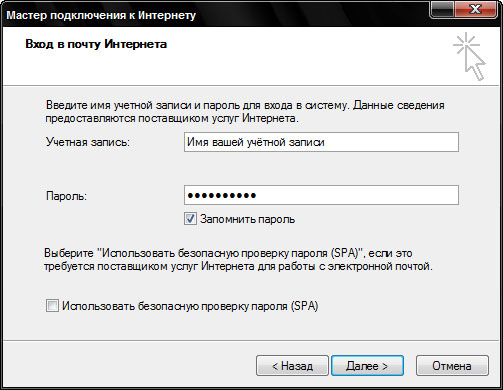 Теперь Вам надо указать учетную запись и пароль.
Теперь Вам надо указать учетную запись и пароль.
В поле «Учетная запись» впишите адрес электронной почты, который Вы указали при создании своего почтового адреса маленькими буквами.
В поле «Пароль» укажите тот пароль, который Вы получили при регистрации.
Нажмите кнопки «Далее», «Готово».
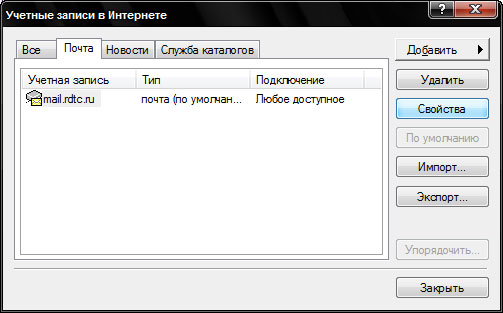 Теперь следует выделить новую учетную запись почты и нажать кнопку «Свойства».
Теперь следует выделить новую учетную запись почты и нажать кнопку «Свойства».
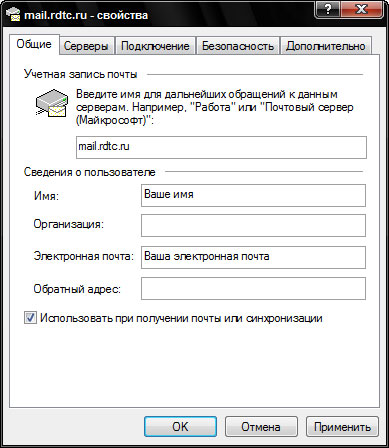 На вкладке «Общие» можно заполнить или изменить недостающие данные,
На вкладке «Общие» можно заполнить или изменить недостающие данные,
после чего перейти на вкладку «Серверы».
 На вкладке «Серверы» необходимо установить флаг
На вкладке «Серверы» необходимо установить флаг
«Проверка подлинности пользователя» и нажать кнопки «ОК», «Закрыть».
На этом настройку Outlook Express можно считать законченной.